生成AIを活用して業務効率化や生産性向上をしていくことは今日のビジネス環境で重要な要素となりました。ただセキュリティが守られている生成AI環境を企業に導入するには技術的にハードルが高いかと思います。
Copilot for Microsoft365は、Microsoft 365を利用している企業であればセキュリティやアクセス権をゼロから考える必要はありません。またChatGPTのような文章ベースの生成AIに加えて、業務で普段利用しているOfficeアプリ上で生成AIを活用できるツールとして登場しました。
本記事ではCopilot for Microsoft365の概要と設定ステップについてまとめております。特に以下がポイントになりますので最後までご覧ください。
- Copilot for Microsoft365とは何ができるかが理解できる
- Copilot for Microsoft365導入に必要な要件、設定方法が具体的に理解できる

Copilot for Microsoft365は今後Officeアプリと一緒に購入するのが当たり前でこれがないと仕事やってられないよとなるくらいの可能性を秘めているかと思います。
Copilot for Microsoft365とは
Copilotとは
CopilotはMicrosoft社が提供するAIツールになります。Copilot製品のシリーズは個人向け、企業向けとかなりの種類があります。またCopilotという名称のツールもあり、こちらはブラウザEdge上で利用でき、「テキスト生成」「コード生成」「画像生成」「画像認識」等が利用可能です。またこちらはChatGPTを利用しており、Microsoftアカウントさえあれば無償でChatGPTのGPT-4を利用できるという優れものになります。
そもそもCopilotとは「副操縦士」という意味になりましてあくまで人がメインの操縦士でそれをサポートするツールになります。なので指示出しや出てきたものを修正して最終的に出す等は人の責任で行う必要があります。
生成AI活用の際に期待値が異常に高い場合でがっかりしてしまって利用しなくなるのは勿体無いので少し楽になればいいなと思い、副操縦士として使ってみるのが良いと思います。
Copilot for Microsoft365の概要と主な機能
Copilot for Microsoft365はMicrosoft 365 アプリ (Word、Excel、PowerPoint、Outlook、Teams、ループなど) 内でプロンプトを投げて生成AIに指示を出すことが可能なツールになっております。例えばMSサイトに以下記載があります。
| Microsoft 365 アプリ | 機能 | 説明 |
|---|---|---|
| Word | Copilot を使って下書き | 新規または既存のドキュメントで書式設定の有無に関係なくテキストを生成します。 Wordファイルは、データの接地にも使用できます |
| チャット | コンテンツの作成、要約、ドキュメントに関する質問、チャットによる簡易コマンドの実行を行います。 | |
| PowerPoint | Copilot を使って下書き | エンタープライズ テンプレートを利用して、プロンプトまたはWord ファイルから新しいプレゼンテーションを作成します。 PowerPoint ファイルは、データの接地にも使用できます |
| チャット | 概要と Q&A | |
| 簡易コマンド | スライド、画像を追加するか、デッキ全体の書式設定を変更します。 | |
| Loop | コラボレーションを通じたコンテンツの作成 | Copilot による直接編集または洗練化を通じて共同で改善できるコンテンツを作成します。 |
| Outlook | コーチングのヒント | 明確さ、センチメント、トーンに関するコーチングのヒントと提案と、全体的なメッセージ評価と改善のための提案を取得します。 |
| 要約する | ユーザーがディスカッションをすばやく理解できるように、電子メール スレッドを要約します。 | |
| Copilot を使って下書き | ユーザーが既にアクセスできる Microsoft 365 全体の他のメールまたはコンテンツからプルします。 | |
| Teams | チャット | ユーザーは任意のチャットで Copilot を呼び出すことができます。 Copilot は、特定のチャットの最後のメッセージから最大 30 日間遡ってチャット内容を集計できます。 Copilot では、返信のソース コンテンツとして 1 つのチャット スレッドのみを使用し、他のチャットやデータ型 (会議のトランスクリプト、メール、ファイルなど) を参照することはできません。 ユーザーは、事前に書き込まれたプロンプトを選択するか、独自の質問を書き込むことで、Copilot と対話できます。 回答には、使用された関連するソース コンテンツにユーザーを誘導するクリック可能な引用が含まれます。 Copilot との会話は、ユーザーがコピーと貼り付けが可能なサイド パネルで行われます。 サイド パネルが閉じられた後、Copilot の会話は消えます。 |
| 会議 | ユーザーは、同じテナント内の会議または通話で Copilot を呼び出すことができます。 Copilot はリアルタイムでトランスクリプトを使用して、ユーザーからの質問に回答します。 トランスクリプトのみを使用し、質問を入力するユーザーの名前を認識します。 ユーザーは、任意の質問を入力したり、事前に決定されたプロンプトを使用したりできます。ただし、Copilot はトランスクリプトに含まれる会議の会話に関連する質問にのみ回答します。 ユーザーは、回答をコピー/貼り付けすることができ、会議が終了した後に [要約] ページで Copilot にアクセスできます。 | |
| コパイロット | ユーザーが Microsoft 365 Graph 全体のデータにアクセスし、LLM 機能を活用できるようにします。 Copilot は Teams でアクセスでき、Active Directory アカウントを使用してBingにサインインするとアクセスできます。 | |
| 通話 | Teams 電話の Copilot は、AI の力を使用して、より柔軟かつインテリジェントに作業し、重要なポイント、タスク所有者、次のステップのキャプチャなど、通話の重要な管理タスクを自動化して、ディスカッションに集中できるようにします。 Teams 電話の Copilot は、インターネット プロトコル (VoIP) 経由の音声通話と公衆交換電話網 (PSTN) 呼び出しの両方をサポートしています。 | |
| Whiteboard | 会議やブレーンストーミング セッションを、よりクリエイティブで効果的なものにします。 自然言語を使用して、アイデアを生成し、アイデアをテーマ別に整理し、アイディアを実現させるデザインを作成し、ホワイトボードのコンテンツを要約するように Copilot に依頼できます。 | |
| OneNote | Copilot を使って下書き | プロンプトを使用して、計画の下書き、アイデアの生成、リストの作成、情報の整理を行い、必要なものを簡単に見つけられるようにすることができます。 |
| Forms | Copilot を使って下書き | プロンプトを使用して、アンケート、投票、その他のフォームを簡単に作成するのに役立つ質問や提案を下書きします。 |
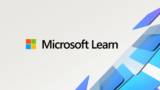
Copilot for Microsoft365のその他機能
メインの機能としては先ほどの通りですが、各アプリ単体で機能していくのではなく裏側の仕組みとしてはアクセス許可のあるメール、チャット、ドキュメントなどを Microsoft Graph で読み込んで回答してもらえるようになっています。M365内にデータを集めている企業はとても便利に活用出来ると思います。
またもう1点Copilot for Microsoft365では拡張機能があってプラグインが利用可能です。現状はTeams上などで利用出来るCopilot Chat[名称コロコロ変わる]の機能で利用できるプラグインが今後増えていくようです。拡張機能についてはまだ勉強できていませんが、以下にMSLearnがありますので貼っておきます。
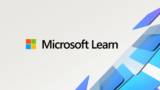
導入に必要な前提条件
ライセンス条件、製品条項
2024年3月時点では以下ライセンスを持っているユーザーに追加でCopilot for Microsoft365を利用させることができます。注意事項としてはOffice365 E1利用者は含まれないことになります。
- Microsoft 365 E5
- Microsoft 365 E3
- Office 365 E3
- Office 365 E5
- Microsoft 365 A5 教職員用
- 教職員向けMicrosoft 365 A3
- 教職員向けOffice 365 A5
- 教職員向けOffice 365 A3
- Microsoft 365 Business Standard
- Microsoft 365 Business Premium
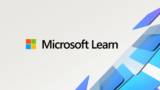
また製品条項の以下サイトも確認してみましたが、Copilot for Microsoft365はMicrosoft 365の項目内にあって特に製品固有で特別条件等もないようです。
またライセンス購入数については2024年1月ごろだったかに1ライセンスから購入可能になりました。
更新プラグラム チャネルの確認
デスクトップOfficeアプリ上でCopilot for Microsoft 365を利用する場合は半期エンタープライズチャネル以外で利用可能です。最新チャネルと月次エンタープライズチャネルであれば利用可能です。
後そもそもM365 Appsでないと利用できず、オンプレOffice[Office2019等]では利用できないはずです。※おそらく
M365Appsのチャネルの簡単な確認方法としてはM365アプリ管理センター、設定、組織設定、Micorsoft 365インストール〜から最新チャネル等でインストールされるかの設定が確認できます。
詳細については以下確認ください。
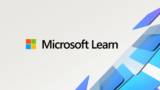
導入ステップ
ステップ0 情報収集
こちらは本ブログ後半に情報収集先まとめを記載しておりますので参考にしていただければと思います。
また情報収集として利用権がある方はMSの「Fast Track」が無償なのでぜひ活用してください。以下条件があり特定ライセンスを150ライセンス以上持っている方が対象のようですが、Copilot for Microsoft365の導入についてMSがどんな設定が必要かやセキュリティ面でどんな対応があるかをまとめて教えてくれるサービスになります。詳細は以下リンク先をご確認ください。
Microsoft 製品ファミリー Microsoft 365、Office 365、Microsoft Viva、Enterprise Mobility & Security、および Windows 10/11 の対象プランの 1 つから 150 以上のライセンスを持つ顧客テナントが利用できます。
またMicrosoft公式でなければ「クラウドネイティブ」さんのCopilot関連のブログがまとまっておりとても参考になりますのでご覧ください。

ステップ1 セキュリティコンプラ確認
生成AI活用をする上で社内情報をAIに読み込ませることになるのでこちらは社内で確認してから利用する必要があります。セキュリティについては以下MSLearnにも記載がありますので一読してから導入をしましょう。
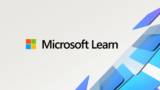
ポイントは以下かと思います。Copiot for Microsoft365利用を行うことでMSに社内情報が漏れることやユーザーがAIを利用してアクセス権がない機密情報にアクセスすることはありません。
- Microsoft Graph 経由でアクセスされるプロンプト、応答、データは、Microsoft Copilot for Microsoft 365 で使用されるものを含め、基礎 LLM のトレーニングには使用されません。
→MSにAI利用することで社内機密情報を見られない - Microsoft Copilot for Microsoft 365 は、個々のユーザーが少なくとも表示アクセス許可を持っている組織データのみを表示します。
→ユーザのアクセス権に無い情報をAIは勝手に回答しない
ただ注意事項がありまして以下同じMS Learnサイトの下に記載があります。
以下記載の通りですが、要約するとCopilot Chatで利用できるプラグインはプラグイン側のデータ処理ポリシーを確認しましょうということとCopilot Chatのプラグインに元々あるWebコンテンツプラグインに関してはプロンプトに打ち込んだ内容はBing側に検索文字として送られるので注意しようということになります。
Copilot for Microsoft365のプラグインは管理者側で有効無効もできるのでこちらは確認してから利用しましょう。ただどちらもTeamsのアドオンやBingでのWeb検索する際の注意事項と同じかと思っておりますので過敏に反応はせずに理解して利用しましょう。
注意
Microsoft Copilot for Microsoft 365 を使用すると、次の状況で、組織のデータが Microsoft 365 サービスの境界から離れる可能性があります。
- プラグインを使用して、Microsoft Copilot for Microsoft 365 がより関連性の高い情報を提供できるようにした場合。 組織のデータを処理する方法を特定するには、プラグインのプライバシーに関する声明と使用条件を確認します。 詳細については、「Microsoft Copilot for Microsoft 365 の機能拡張」をご覧ください。
- Web コンテンツ プラグインを使用してチャットの回答を強化している場合、Copilot for Microsoft 365 は、Bing に送信して Web からの最新情報を取得する検索クエリを生成します。 詳細については、「Microsoft Copilot for Microsoft 365 と Web コンテンツ プラグイン」をご覧ください。
ステップ2 ライセンス付与
ライセンス付与については他のライセンスと同様にM365管理センターからライセンス付与をします。「Copilot for Microsoft 365」を付与しましょう。
ステップ3 Index化とCopilot反映を待つ
Copilot for Microsoft 365はSemantic Indexを作成して社内情報を検索しやすくしています。私も詳細は分からないので以下ご確認ください。こちら有効化という項目で記載がありますが、よくIndex生成タイミングが分からないのでもしかするとライセンス付与した後時間かかるかもしれないです。
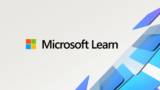
またCopilotボタンがOfficeの各アプリに出てくるまでには少し時間がかかりますので数日は待ちましょう。
ステップ4 利用開始!
各アプリでCopilotボタンが出てきましたら利用開始してください。
利用方法は各種利用に関するお役立ちドキュメントや情報がある「Microsoft Adoption」サイトや各種プロンプト事例が載っている「Copilot Labo」を参考に活用してください。
「Microsoft Adoption」
https://adoption.microsoft.com/ja-jp/copilot/
「Copilot Labo」
https://copilot.cloud.microsoft/ja-JP/prompts
個人的にはTeamsでの会議関連の機能が一番優れていること、Copilot Chatでの社内情報検索や資料を指定して上司から想定質問どんなのがくると思うかといったプロンプトはよく使います。
情報収集先まとめ
全体像を知りたい
利用方法は各種利用に関するお役立ちドキュメントや情報がある「Microsoft Adoption」サイトや各種プロンプト事例が載っている「Copilot Labo」を参考に活用してください。
「Microsoft Adoption」
https://adoption.microsoft.com/ja-jp/copilot/
「Copilot Labo」
https://copilot.cloud.microsoft/ja-JP/prompts
概要を動画で知りたい
Copiot Laboの上にある「Copilot 体験を開始する」の動画が簡単で分かりやすいと思います。上層部の方や利用者に対して知ってもらう時は活用できるかと思います。
後は管理者向けでテクニカルな部分に関しては英語で喋っていますが、字幕日本語で表示できる以下Youtubeチャンネルのプレイリストをみると良いかと思います。
Mechanics Copilot for Microsoft 365 プレイリスト
今後のロードマップや機能アップデートを追いたい
公式の中でMicrosoftの各種ロードマップがあるのでこちらでCopilot for Microsoft365についても同じく確認することが可能です。機能の概要と開発状況とリリース予定日が確認できます。
ただ上記ロードマップだとあまり情報が多くないです。最新機能についてはざっと知りたい時は以下に新機能の英語記事等をまとめてくれるので定期的に確認すると良いかと思います。
「Microsoft Adoption」- Copilot の新機能
https://adoption.microsoft.com/ja-jp/copilot/
また上記のリンク先として不定期で英語ではありますが以下Techcommunityサイトには今後のアップデート情報をまとめた記事や色々な最新情報についてまとめてくれたものが出ています。
例えば以下2月29日の記事では今後の機能追加や最新機能についてまとめてくれた記事があります。
「What’s New in Copilot for Microsoft 365」
https://techcommunity.microsoft.com/t5/copilot-for-microsoft-365/what-s-new-in-copilot-for-microsoft-365/ba-p/4062353
まとめ
Copilot for Microsoft365は業務アプリ上に生成AIが実装されより当たり前にAIを活用する未来が見えるツールかと思います。
今後効率的に働くためにはこのツールでなくても当たり前にAIを業務で活用することが必要になると思うので是非社内でも少数ライセンスで導入して評価していただくのがおすすめです。
今回の記事が少しでもご参考になればと思います。
Copilot for Microsoft365についてはプロンプトの入力で何を入力するのかやデータセキュリティ部分でどういった対応があるのかをまとめて別記事で公開したいと思っていますのでそちら公開しましたら是非ご覧いただければと思います。


